
身近なSE
こんにちは、身近なSEです。
今回は、パソコンが少し遅いなーっていう時に、
不要なソフトウェアを削除(アンインストール)する
方法を説明致します。
Windows10やWindows11、Windows8で削除方法は同じです。
画像はWindows11で画像を撮っています。
- キーボードの「Windowsキー」を押します。
- コントロールと入力し、コントロールパネルを起動できます。
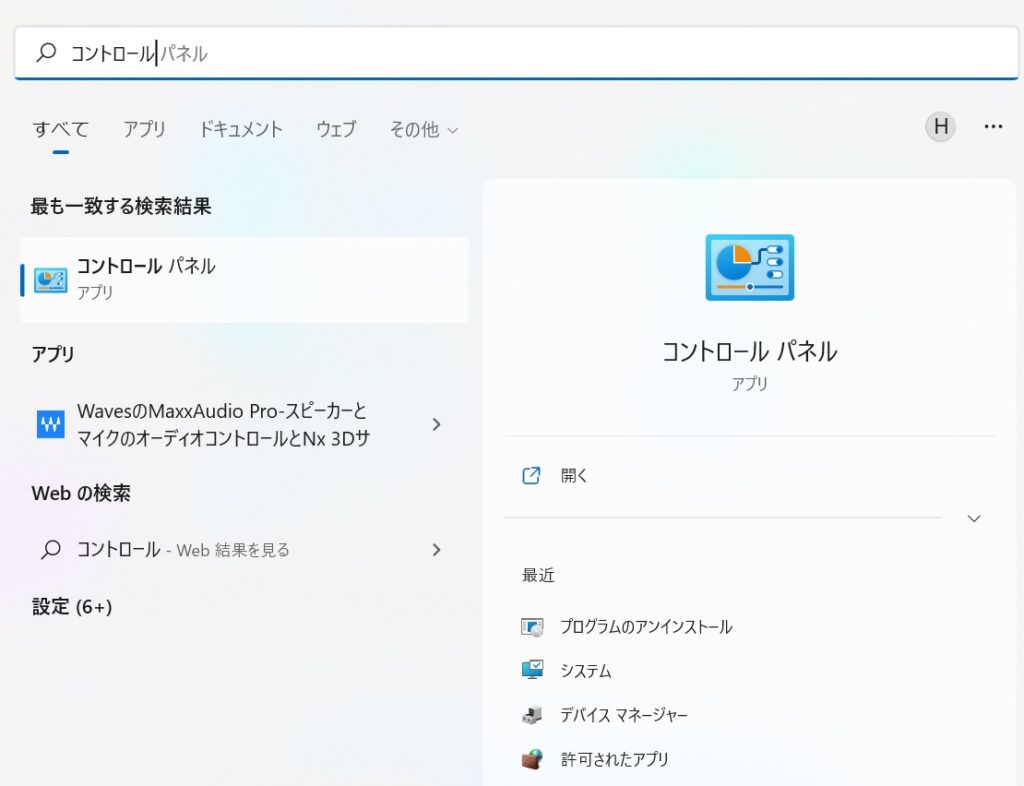
- コントロールパネルより、プログラムのアンインストールをクリックします。
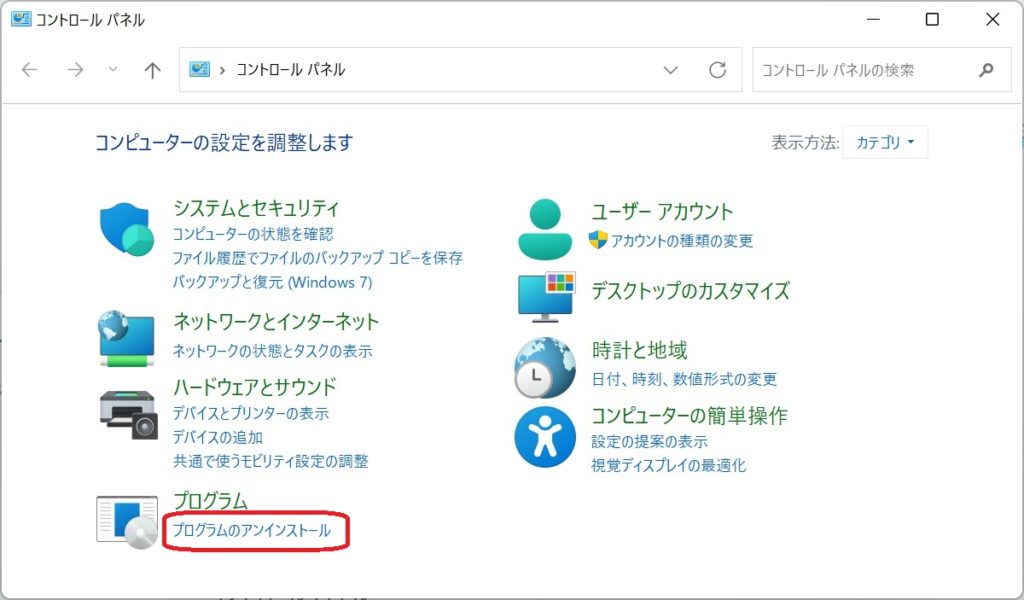
- この画面で不要だと思うソフトウェアを選択し、アンインストールをクリックします。
別の画面が出ましたら、画面の指示に従って削除を完了まで進めてください。
※最近、パソコンの調子が悪いなーって思った場合、インストール日の順を降順にし、
最近インストールしたソフトウェアの中でインストールした覚えのないソフトウェアを
削除してみましょう!
Googleで検索して、不審なソフトウェアか確認してから削除しても良いかと思います。
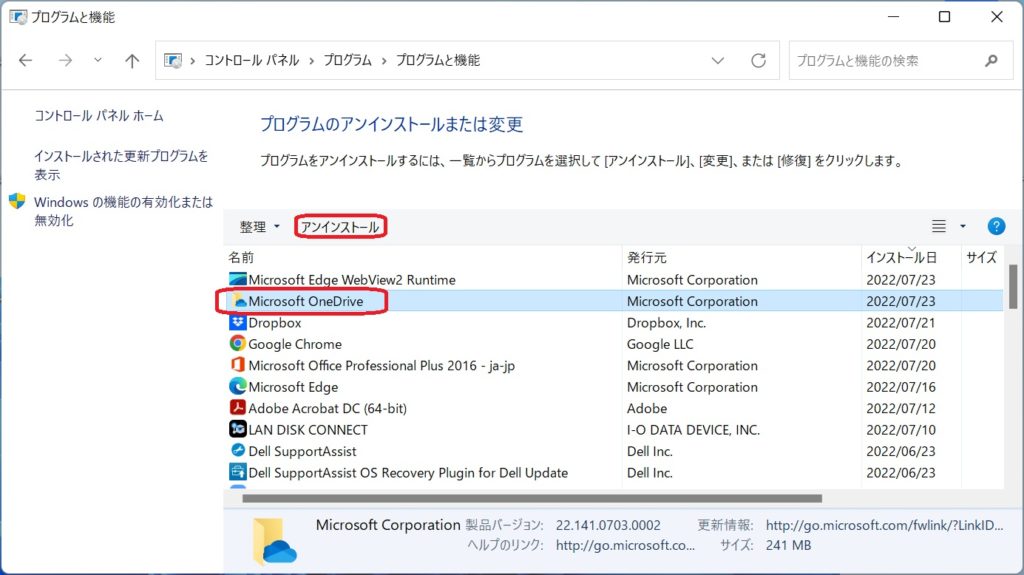
みなさんも、最近パソコンの調子が悪いなって思った時に、こちらの方法で
変なソフトウェアの削除(アンインストール)を行うと良いかと思います(*^-^*)
ちなみに、ウィルスに感染した方のパソコンを修理する際に行う手順が
このソフトウェアの削除です!!
消えない場合は、もう少し強引に削除したりもしますけど、基本的な削除は
この方法で出来るので、ウィルス感染したら削除も出来るので覚えておいてくださいね😊
もう一つ言うと、デスクトップにあるアイコンを削除しても、ソフトウェアは
削除できません。
それは、アイコンを消しているだけですので誤解しないでくださいね。
以上


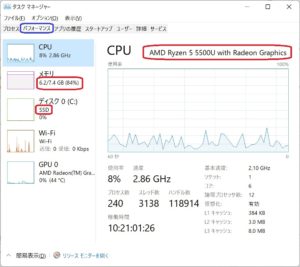
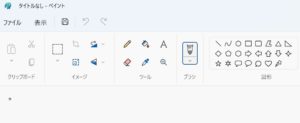


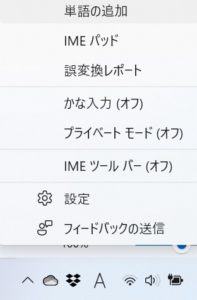
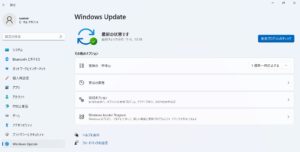

コメント